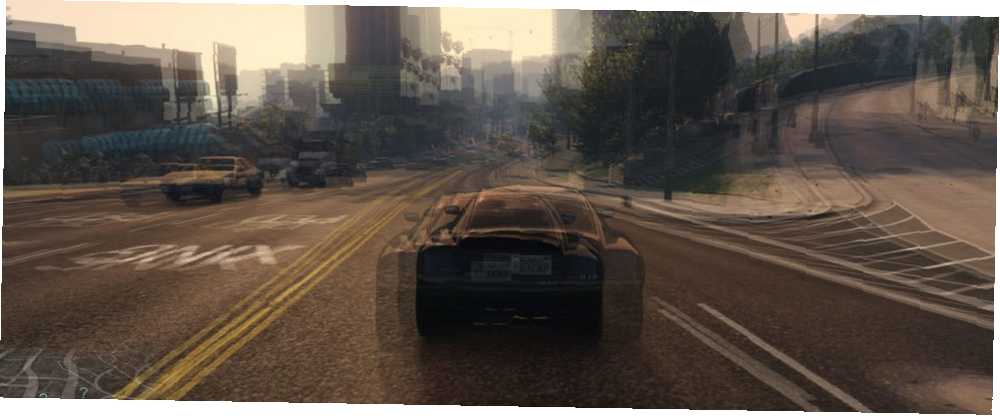
Mark Lucas
0
1911
486
Dio ljepote igara s AAA ocjenom je pažnja posvećena pojedinostima terena u igri, karakternim modelima, sjenilima i tako dalje. Pitanje? Većina korisnika ne može prigrliti tu ljepotu zbog niskih performansi. Znači li to da ste zaglavili u limbu koji igra 30 FPS (sličica u sekundi)? Naravno da ne!
Iako se više korisnika nego ikad igra na računalima sa sustavom Windows 10, većina tih korisnika ne iskorištava u potpunosti prednosti svojih programa. Određeni Windows procesi, prema zadanim postavkama, mogu ozbiljno ograničiti potencijal performansi vašeg računala. 5 jednostavnih navika da se vaše računalo zaustavi od sporog rada, 5 jednostavnih navika da se vaše računalo zaustavi od sporog rada Samo su tri stvari u životu sigurne: smrt, porezi i spora računala nakon više sati pretraživanja Interneta. Dopustite da vam pokažemo navike održavanja vašeg Windows računala brzim kao novim. pri igranju igara.
Ne više! Čitajte dalje kako biste oslobodili pravu snagu svog programa i gledali kako vam FPS uzlijeće.
Gole esencije
Postoji nekoliko golih bitnih radnji koje biste trebali poduzeti prije nego što se upustimo u moćniji dio pojačavanja FPS-a. Prije nego što uspijemo prilagoditi odnos između softvera i hardvera, najbolje je ukloniti ih tako da ne samo da primite poticaj FPS-a, već i ažurirate svoje računalo na trenutne standarde.
Preuzmite ažurirane upravljačke programe
Jednostavnije rečeno, upravljački programi uspostavljaju vezu između vašeg softvera i vašeg hardvera. Ažurirani upravljački programi uključuju najnovije službene inovacije softverske tehnologije proizvođača hardvera. Dva bi glavna upravljačka programa koja bi trebali instalirati: GPU (grafička procesorska jedinica) i čipset upravljački program.
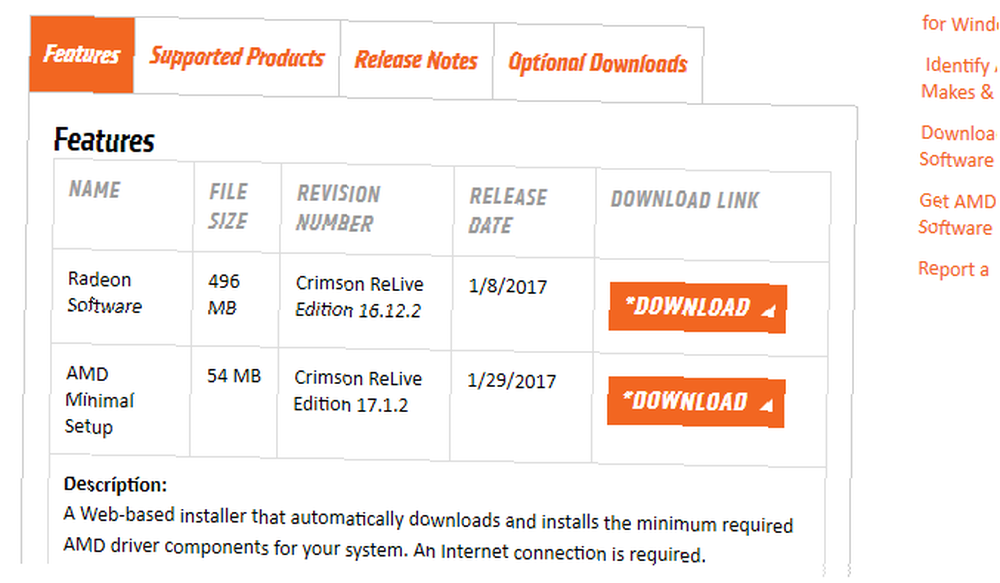
GPU upravljački programi ažuriraju izlazne performanse PC-a na računalu. Vozači čipseta omogućuju optimalnu komunikaciju različitih dijelova matične ploče jedni s drugima. Iako niti jedno nije apsolutno potrebno za uporabu svake hardverske komponente, preuzimanje ažuriranih upravljačkih programa Kako pronaći i zamijeniti zastarjele Windows upravljačke programe Kako pronaći i zamijeniti zastarjele Windows upravljačke programe Možda će vaši upravljački programi zastarjeti i trebati ih ažurirati, ali kako to znati? Evo što trebate znati i kako to postići. omogućit će određene korisne osobine koje inače nisu prisutne.
Da biste to učinili, pronađite marku i model svoje matične ploče i GPU-a, unesite ovaj parametar u tražilicu s dodanim vozači označite i pronađite podrška karticu (ako postoji) na kojoj se nalaze upravljački programi.
Za prepoznavanje marke i modela matične ploče pritisnite Win tipka + R, Unesi cmd, i udari Unesi za otvaranje naredbenog retka. Sada unesite i pokrenite sljedeću naredbu da otkrijete detalje o vašoj matičnoj ploči:
wmic baseboard dobiva proizvod, proizvođača, verziju, serijski brojZa izradu i model GPU-a pritisnite Win tipka + R, Unesi msinfo32, i udari Unesi otvoriti Informacije o sustavu. Odatle proširite komponente i onda Prikaz. Pored GPU-a trebali biste vidjeti svoj GPU Ime parametar.
Defragmentirajte tvrdi disk
Bilješka: Ako imate gornji alat SSD-a za upravljanje i održavanje vrhunskih alata SSD-a za upravljanje i održavanje vašeg SSD-a. Je li vaš SSD brzo pokrenuo Usain vijak, ali sada zajedno šepa? Svoj pogon možete vratiti u oblik koristeći pregršt alata i softvera za optimizaciju, ali upozorenje za emptor: Neki softver za optimizaciju SSD-a ... (SSD), trebali biste nikad defragmentirati i preskočite ovaj korak!
Ona je postala glavna stavka u optimizaciji sustava Windows, ali to se ne može dovoljno spomenuti: defragmentirajte tvrdi disk. Možete ili koristiti zadani zadani program defragmentacije koji se nalazi u sustavu Windows ili koristiti softver treće strane kao što je Defraggler.
Iako defragmentacija tvrdog diska neće dovesti do dramatičnog povećanja performansi računala, omogućit će brži pristup datotekama. To može utjecati na performanse u igri.
Zatvorite pozadinske programe
Većina modernog hardvera može istovremeno upravljati i igrama s ocjenom AAA i nekoliko otvorenih pozadinskih programa. Više datuma hardver će biti rastrgan između vaše igre i vašeg programa. Da biste smanjili smetnje u pozadini, zatvorite pozadinske programe i procese za desnim klikom svoju traku sa zadacima odabirom Upravitelj zadataka, klikom CPU (središnja procesorska jedinica) za naručivanje programa od najviše do najmanje CPU-a, desnim klikom program i odabir Završni zadatak.
Promjena Windows mogućnosti
Druga faza za pročišćavanje igara je promjena nekoliko zadanih parametara. Ovo će osloboditi određene računalne resurse koji inače nisu dostupni prema zadanim postavkama.
Opcije napajanja
Windows mogućnosti napajanja omogućuju korisnicima da odlučuju o mogućnostima u vezi sa svjetlinom, mogućnostima gumba za uključivanje, postavkama bežičnog adaptera, postavkama napajanja procesora i slično. Oni također kontroliraju kako i kada se aktiviraju značajke CPU-a poput Intel Turbo Boost ili AMD Turbo Core. To omogućava procesoru da prijeđe zadane GHz granice kako bi osigurao dodatne performanse kada je to potrebno.
Najvažniji je u PC igrama, najbolje je prebaciti te opcije sa zadanih na Visoke performanse. Više od samo privlačnog imena, mogućnost visokih performansi omogućit će vašem računalu da u potpunosti iskoristi poticaj CPU-a i performanse GPU-a u svakom trenutku. Da biste omogućili mogućnost velike snage napajanja, kliknite na Izbornik Start, ulazni mogućnosti napajanja, Klikni na Opcije napajanja odabir i odaberite Visoke performanse.
UPOZORENJE: Omogućivanjem ove opcije povećaćete potrošnju energije vašeg računala. Iako ovo nije problem za stolna računala (iako omogućavanje ove opcije znači neznatno povećanje troškova za energiju), prijenosna računala koja nisu izravno povezana na punjač iskusit će kraći vijek trajanja baterije. Kako optimizirati Windows 10 za vijek trajanja baterije. Optimiziranje sustava Windows 10 za radni vijek baterije Trajanje baterije prilično je važan faktor za mobilne uređaje. Iako Windows 10 nudi nove značajke za upravljanje postavkama napajanja, zadane vrijednosti ne doprinose optimalnom vijeku trajanja baterije. Vrijeme je da se to promijeni. .
Postavke zaslona
Svi volimo prekrasno korisničko sučelje za Windows (UI). Ipak, zadane mogućnosti za prikaz u Windows-u - prilagođene kako bi vaš računar bio svjež izgled - ograničavaju performanse računala. To se posebno odnosi na starije i niže PC uređaje. Da biste popravili ove postavke, otvorite svoju Izbornik Start, ulazni upravljačka ploča, i kliknite gumb Upravljačka ploča opcija.
Krenite kroz sljedeće: Sustav i sigurnost> Sustav> Napredne postavke sustava> Postavke performansi ... U Mogućnosti izvedbe prozor, odaberite Prilagodite za najbolje performanse i u redu. To je to! Ova će vam opcija trebati određeno vrijeme da vaš UI možda neće izgledati privlačno kao prije, ali performanse vašeg računala bit će znatno bolje.
Podešavanje registra
Neki podešavanja registra uklanjaju varijable koje mogu ograničiti performanse igara. Iako su podešavanja registra često sigurna, a podešavanje je temeljito testirano zbog sigurnosti, podešavanje registra je pomalo tabu-akcija za korisnike nižih računala. Koristite prema vlastitom nahođenju.
Game DVR
Xbox Game DVR bilježi igranje određenih igara radi dijeljenja. Za većinu, međutim, to nije potrebno. Pogotovo s obzirom na to koliko je široko i lako snimanje snimaka s igrama. Da biste onemogućili Game DVR, otvorite uređivač registra pritiskom Win tipka + R i unos regedit.
Kroz padajući izbornik idite na HKEY_CURRENT_USER \ System \ GameConfigStore. Dvokliknite ikonu GameDVR_Enabled parametar na desnom izborniku i unesite 0 u Podaci o vrijednosti. Klik u redu.
Poslije kreni prema HKEY_LOCAL_MACHINE \ SOFTWARE \ Policies \ Microsoft \ Windows. Desnom tipkom miša kliknite tipku Windows i odaberite Novi i onda Ključ. Imenujte ovaj novi ključ GameDVR. Kliknite ovu novu tipku, a na desnom desnom prozoru kliknite prazan prostor i odaberite Novo, a zatim DWORD (32-bitna vrijednost). Imenujte ovu vrijednost AllowgameDVR. Zatim, dvostruki klik ovu vrijednost i postaviti Podaci o vrijednosti do 0. 0 unos djeluje da onemogući unos, dok 1 omogućio bi to.
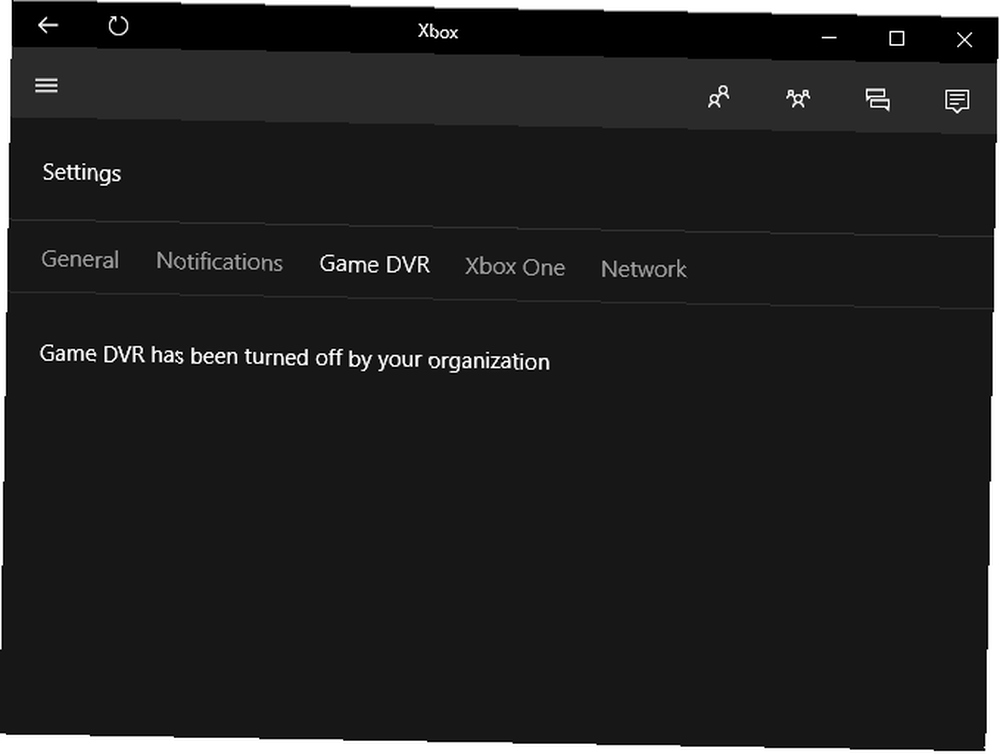
Možete ga isključiti i pomoću aplikacije Xbox. Krenite tamo klikom na Izbornik Start, kucanje Xbox, klikom Xbox, kreću prema postavke, i onda Game DVR. Ako počnete na prvu metodu, pročitati ćete ovu stranicu “Vaša organizacija je isključila DVR za igre.”
Opcije grafičke kartice
Većina se ne muči sa svojim opcijama grafičke kartice, umjesto da zadano ostave opcije poput brzine ventilatora i jezgrenog sata. Ove zadane postavke imaju za cilj osigurati da vaša grafička kartica ne prelazi njegove granice u pogledu topline i napona, što može naštetiti komponenti.
Sasvim je razumno, međutim, promijeniti određene mogućnosti grafičke kartice kako bi se maksimizirao učinak performansi komponente.
Ograničenje snage / ciljanje
Pomoću vašeg izbora softvera za overklokiranje primijetit ćete da postoje dvije općenite vrste postavki. Jedna se tiče zadanih ograničenja koja se odnose na snagu i temperaturu. Iako ove postavke štite od oštećenja hardvera, one također ograničavaju performanse GPU-a kao nusproizvod.
Oslobađanje ograničenja postavljenih na ove parametre ne utječe na stabilnost vašeg GPU-a niti ga oštećuje u bilo kojem svojstvu. Kao što je navedeno u videu gore, oslobađanje vašeg GPU-a ovih ograničenja povećava FPS u igri za 5-10. To se možda ne čini puno, ali s obzirom na 30 FPS-a često se smatra prohodnim, a 60 FPS-a se smatra izvrsnim, 5-10 FPS-a može napraviti ogromnu razliku.
Overklok vašeg GPU-a
Nisam bio obožavatelj overclockinga GPU-a, misleći da bi to moglo ugroziti moj GPU bez veće koristi. To je bilo prije nego što sam zapravo overclockao svoj GPU. Kako overklocirati svoj GPU da dobije FPS Kako sigurno overklocirati svoj GPU da dobije FPS overklokiranje može učiniti da vaše računalo radi na satu takta za jednu generaciju iznad njegovog izdanja. Ako se pravilno radi, sigurno je i jednostavno. Pokazat ćemo vam kako da poboljšate performanse GPU-a besplatno. u početku se čini složenim i nesigurnim, ali nakon malo iskustva s overclockingom GPU-a, otkrit ćete da je vrlo malo i nema opasnosti u tom procesu..
Najbolje od svega je što optimalni GPU overklokovi mogu dosegnuti osnovne jezgre takta koliko i sljedeća generacija GPU-a. To je besplatno performanse koje se mogu izjednačiti s novim GPU-om bez ikakvih troškova. Proces je zahtjevan, a objašnjenje prednosti i rizika zahtijeva članak sam po sebi. Ako vas zanima, slijedite gore navedenu vezu.
Postavke u igri
Nitko ne želi žrtvovati kvalitetu grafike za glatku igru. Međutim, postoji nekoliko postavki u igri koje ne utječu snažno na grafiku, ali jako utječu na FPS.
V-Sync
Vertikalna sinkronizacija je varijabla u igrama koja ograničava količinu suza na zaslonu u igrama. Do suza dolazi do interakcije između brzine osvježavanja monitora i FPS-a. Ako je brzina osvježavanja monitora 60 Hz, ali igra se odvija na 120 FPS, brzina osvježavanja ne može nastavi (da tako kažem) i na zaslonu se prikazuju dva različita okvira na istom zaslonu.
V-Sync zatim ograničava vaš FPS na brzinu osvježavanja vašeg monitora, što će zaključati FPS. Da biste ga otključali, jednostavno pronađite svoj grafički postav u igri i isključite V-Sync. Iako ovo može dovesti do pucanja zaslona, to je rijetko slučaj.
Postavke refleksije
Oprostite zbog mog neprofesionalnog statusa, ali nikad nisam koristio promišljanje u igri za pobjedu u meču, pobjedu neprijatelja ili započinjanje bitke. Ipak refleksija igra veliku ulogu u pružanju igara koji uglađeno osjećaju.
Većina igara s ocjenom AAA imaju neku vrstu postavke dinamičkog odraza. Isključite ovu postavku. To neće utjecati na vašu ukupnu kvalitetu grafike, ali ima potencijal povećati vaš FPS za veliku količinu. To je zbog činjenice da vaš GPU više ne mora odražavati sve dostupne pokretne objekte.
Opcije pokretanja pare
Neiskorišteni i malo poznati aspekt Steam igara, Steam omogućava korisnicima da promijene određene tehničke aspekte igara pomoću alata koji se nazivaju opcije pokretanja 5 tajne klijenta pare koji biste trebali koristiti pomoću 5 tajni klijenta pare koji biste trebali koristiti Sigurni ste da najbolje iskoristite svoj Steam klijent? Ako niste pažljivi, možda ćete potražiti neke stvarno korisne značajke i alate. , Opcije pokretanja omogućuju korisnicima da učine sve, od promjene grafičkih postavki do otkazivanja uvodne kinematografije.
Da biste pristupili mogućnostima pokretanja, idite na svoj Biblioteka na paru. Desnom tipkom miša kliknite igru i odaberite Opcije. Zatim kliknite na Postavite mogućnosti pokretanja dugme. Unesite sljedeće i kliknite u redu.
-USEALLAVAILABLECORES -sm4 -d3d10 -nomansky -lowmemory -novsync -highSljedeća veza nudi rušenje svih parametara. Jednostavno: USEALLAVAILABLECORES koristi sve dostupne jezgre za pokretanje igara, SM4 forsira igre da pokreću Shader Model 4, a ne 5 (čime se povećavaju performanse), d3d10 koristi DirectX 10 umjesto 11 (a time povećava performanse), lowmemory omogućava način slabe memorije koji smanjuje potrošnju RAM-a (isto tako uklanjajući vanjske aspekte u igri), novsync onemogućuje vertikalnu sinkronizaciju i visok igra postavlja visoki prioritet što će ograničiti resurse koje koriste konkurentski programi.
Iako ovi parametri ne rade sa svim igrama, vidjet ćete značajno poboljšanje u Steam igrama koje omogućuju te parametre. Ako iz bilo kojeg razloga želite onemogućiti ove mogućnosti pokretanja, jednostavno ih izbrišite iz prozora mogućnosti pokretanja.
Što čekaš? Dođite do igre!
Svi smo upoznati s poslovicom, “Ne možete dobiti ništa za ništa.” S tim tvitovima, ti htjeti dobili poboljšane performanse osobnih igara na računalu Benchmark testovi: Što su oni, i imaju li oni zapravo važnost? PC Benchmark testovi: Što su oni, i imaju li zapravo stvar? Na Internetu se nalazi mnoštvo tehničkih web mjesta koja posluju u referentnim vrijednostima - čitav niz grafikona i brojeva za gotovo bilo koji hardver na tržištu. Ali što oni znače? bez novca i vrlo malo truda. Predajte im se, ponovno pokrenite i uživajte u besplatnom, nepromišljenom poticanju FPS-a. Najbolje od svega, to su sve jednokratne opcije koje će ozbiljno poboljšati vaše igranje. Pa što čekaš? Izlazi tamo!
Jesu li ti pomoci pomogli da stisnete FPS sa svog stroja? Imate li još što za ponuditi? Javite nam u komentarima u nastavku!











